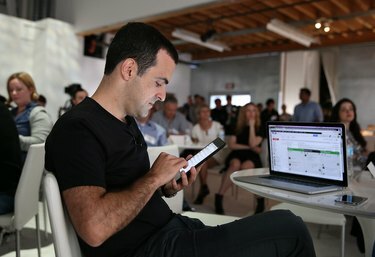
Les appareils Android peuvent partager des fichiers avec des ordinateurs portables prêts à l'emploi.
Crédit d'image : Justin Sullivan/Getty Images News/Getty Images
Vous pouvez transférer des fichiers entre votre appareil Android et votre ordinateur portable sans installer de logiciel supplémentaire à l'aide du câble USB inclus. Les appareils exécutant les versions Android dès la 2.1 se comportent comme des périphériques de stockage de masse USB lorsqu'ils sont directement connectés à un PC Windows. Une fois que vous avez connecté les deux appareils, vous pouvez utiliser l'interface « Explorateur de fichiers » de l'ordinateur portable pour transférer des fichiers entre les deux systèmes.
Transférer des fichiers d'un ordinateur portable vers un appareil Android 4.2+
Étape 1
Connectez l'appareil Android au PC avec un câble USB. Passez à l'étape 7 si Windows lance une invite de lecture automatique. Si la lecture automatique ne s'ouvre pas, vous devrez activer le débogage USB.
Vidéo du jour
Étape 2
Ouvrez l'application "Paramètres" et sélectionnez "À propos du téléphone" ou "À propos de la tablette" sur l'appareil Android.
Étape 3
Appuyez sept fois sur « Build Number » pour activer le mode développeur.
Étape 4
Appuyez sur le bouton "Retour" et choisissez "Options pour les développeurs" dans le menu "Paramètres".
Étape 5
Sélectionnez « Options pour les développeurs » et appuyez sur la case à côté de « Débogage USB ».
Étape 6
Effectuez un cycle de connexion du câble USB de l'appareil Android en déconnectant et reconnectant l'une des extrémités du câble, puis attendez que l'invite de lecture automatique se lance.
Étape 7
Ouvrez l'explorateur de fichiers à partir du bureau sur l'ordinateur, sélectionnez l'appareil Android dans l'arborescence « Ordinateur » et utilisez l'explorateur de fichiers pour transférer des fichiers.
Transférer des fichiers d'un ordinateur portable vers un appareil Android 4.0 - 4.1
Étape 1
Ouvrez l'application "Paramètres" sur l'appareil Android et sélectionnez "Plus..."
Étape 2
Sélectionnez "Utilitaires USB" et appuyez sur l'option "Connecter le stockage au PC".
Étape 3
Connectez l'appareil Android au PC avec un câble USB.
Étape 4
Ouvrez l'explorateur de fichiers à partir du bureau sur l'ordinateur, sélectionnez l'appareil Android dans l'arborescence « Ordinateur » et utilisez l'explorateur de fichiers pour transférer des fichiers une fois que Windows affiche l'invite de lecture automatique.
Transférer des fichiers d'un ordinateur portable vers un appareil Android 2.x - 3.x
Étape 1
Activez le débogage USB sur l'appareil Android: ouvrez le "Menu", sélectionnez "Paramètres", choisissez "Applications", appuyez sur "Développement" et sélectionnez "Débogage USB".
Étape 2
Connectez votre appareil Android à votre ordinateur portable, puis ouvrez la barre d'état sur l'appareil Android, sélectionnez le "USB connecté", appuyez sur le bouton "Connecter le stockage USB" et attendez que l'ordinateur portable lance la lecture automatique rapide.
Étape 3
Ouvrez l'explorateur de fichiers sur l'ordinateur, sélectionnez l'appareil Android dans l'arborescence « Ordinateur » et utilisez l'explorateur de fichiers pour transférer des fichiers une fois que Windows affiche l'invite de lecture automatique.
Pointe
Certaines tablettes Android utilisent un câble USB non standard: le côté non standard se connecte à l'appareil à la place d'un connecteur micro-USB. L'invite de lecture automatique peut prendre quelques minutes pour se lancer la première fois que vous connectez un appareil Android à un PC. Les utilisateurs Mac doivent installer le programme Android File Transfer. Vous pouvez également utiliser des services de stockage en nuage tels que Dropbox et la sauvegarde automatique de Google pour transférer des fichiers entre appareils. Des applications comme AirDroid et WiFi File Transfer ainsi que Kies exclusif de Samsung peuvent également transférer des fichiers via Wi-Fi.
Avertissement
Redémarrez l'appareil Android et l'ordinateur si vous rencontrez des problèmes de connexion. Si possible, essayez d'exécuter une réinitialisation matérielle ou une réinitialisation de la batterie sur l'appareil Android.



